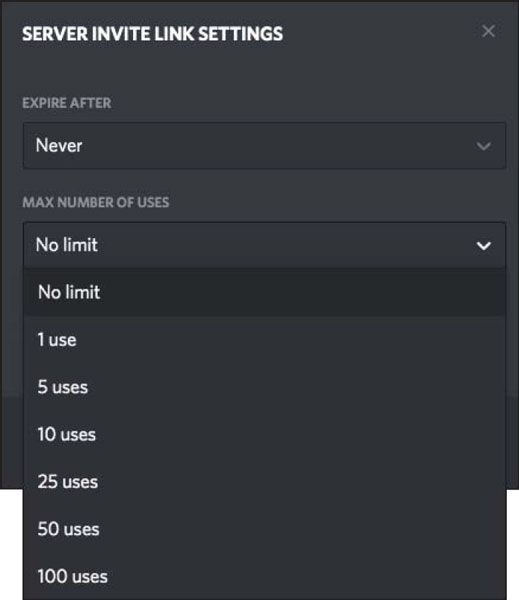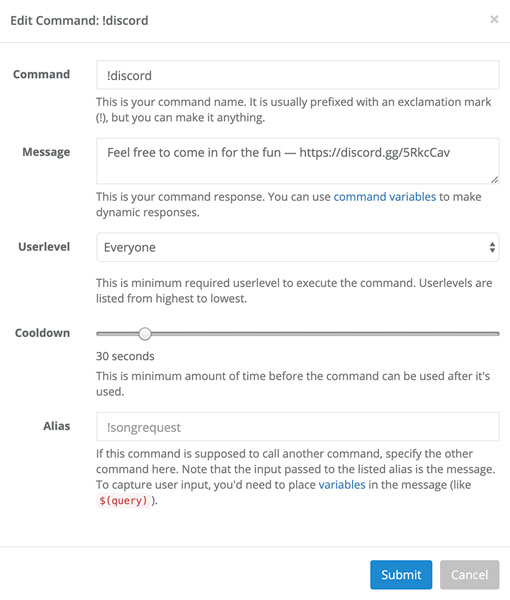És possible que tingueu un servidor configurat sobre una base sòlida, però les coses estan tranquil·les perquè ningú a Discord , ni a cap altre lloc, sap que el vostre servidor està en directe. Aquí és on comenceu a enviar invitacions i comenceu a construir la vostra comunitat en línia.
Tot i que és fantàstic obrir el teu món a tothom i les grans comunitats sempre ofereixen molta diversió per a tu i els teus companys de xerrada, obrir el teu servidor a tothom i de vegades qualsevol pot atraure trolls . Els trolls són aquells que s'uneixen als servidors amb l'únic propòsit de ser idiotes. Ah, és clar, hi ha gent a qui li agrada fer-se burla en un servidor (veritat, |Drafty|?), però els trolls són persones que van per la jugular, es burlen dels altres de manera maliciosa i els canals de correu brossa amb enllaços, imatges i enllaços fora de tema. mitjans de comunicació. Tingueu en compte que com més llocs incorporeu l'URL del vostre servidor, més possibilitats tingueu d'atreure el tipus equivocat de membres de la comunitat.
El creixement de la teva comunitat comença amb una invitació , la clau proverbial del teu regne en línia. Després de crear la nostra invitació, anirem als millors llocs per compartir la vostra invitació amb el món.
1. A la part superior esquerra de la finestra del navegador Discord, cerqueu el nom del vostre servidor, feu clic a obre el menú desplegable i seleccioneu l'opció Convida persones.
Recordeu que aquest és el menú desplegable corresponent al vostre servidor . Si necessiteu ajustar alguna cosa específica al vostre servidor o a qualsevol servidor al qual pertanyeu, estarà aquí.
A la finestra Convida amics al [Nom del teu servidor], veuràs un URL generat relacionat amb el teu servidor. A la dreta, veureu un botó Copia.
Just a sota de l'URL generat per al vostre servidor hi haurà l'exempció de responsabilitat El vostre enllaç caduca en 1 dia. De manera predeterminada, els URL generats actualment tenen una vida útil de 24 hores.
2. A la figura, a l'extrem inferior dret de la finestra Convida amics a [Nom del teu servidor], hi ha una roda d'engranatge. Feu clic a la roda d'engranatge per revisar la configuració de l'enllaç d'invitació del servidor disponible.
Aquestes opcions ofereixen temps de caducitat i limitacions de pertinença per a qualsevol invitació que generi. Això és per tenir control sobre la quantitat de trànsit nou que veu el vostre servidor.

Per crear la vostra comunitat a Discord, les invitacions s'han de circular en línia per apropar-vos-hi.
3. Feu clic al menú desplegable Caduca després i seleccioneu l'opció Mai.
4. Feu clic al menú desplegable Nombre màxim d'usos i seleccioneu l'opció Sense límit.
L'URL que esteu creant i que permet accedir al vostre servidor ara no té data de caducitat.
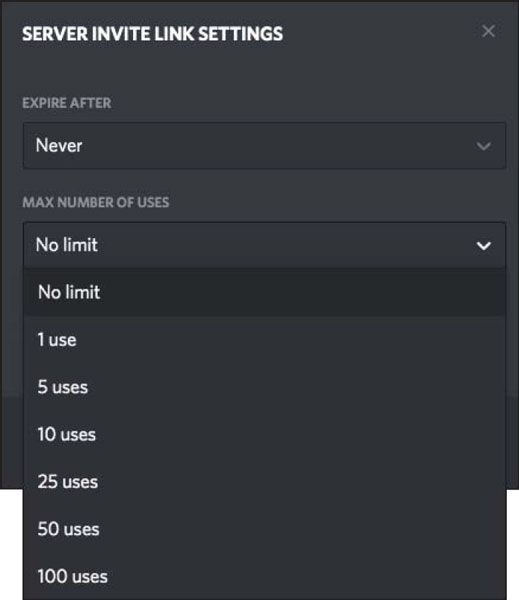
En ajustar el període de caducitat i el nombre d'usuaris, podeu crear fàcilment un enllaç permanent per al vostre servidor de Discord per distribuir-lo a les xarxes socials.
5. Feu clic al botó Genera un enllaç nou.
Ara teniu un enllaç permanent , una URL estàtica sense data de finalització, que ofereix a qualsevol persona que el tingui accés al vostre servidor.
6. Feu clic al botó Copia i comenceu a compartir la invitació del vostre servidor.
Però ara esteu mirant aquest enllaç permanent, i potser un pensament us surta pel cervell: d' acord, i ara què? Bé, aquí comença la construcció de la vostra comunitat. Molt emocionant! De sobte, Internet se sent una mica més gran. Heu de fer saber a la gent on és el vostre servidor, però on és el vostre públic? Quina diferència hi ha entre els públics de la plataforma de xarxes socials a la plataforma de xarxes socials? On és el millor lloc per mostrar la vostra invitació a la plataforma que trieu?
Plataformes de streaming
Twitch és on vaig sentir parlar per primera vegada de Discord. Si no esteu familiaritzat amb Twitch, aquesta és una plataforma que ofereix streaming com a forma de connectar amb el món. La reproducció en temps real és compartir contingut en temps real que un amfitrió o un grup d'amfitrions estan creant, moltes vegades sobre la marxa i completament fora del cap. Originalment, Twitch, la primera de moltes plataformes de streaming, era una manera perquè els amfitrions del canal comparteixin la seva experiència de joc amb els espectadors. Des dels seus humils inicis, ara el streaming cobreix una varietat de temes. Hi ha moltes plataformes noves que ofereixen transmissió d'àudio i vídeo, però quatre continuen sent els proveïdors populars:
- Twitch
- YouTube
- Mesclador
- Facebook
Discord és on continues la teva reproducció després que la transmissió hagi acabat. El vostre públic pot passar, suggerir un joc nou o simplement passar l'estona per conèixer-vos entre bastidors i entre els fluxos.
Aleshores, com ajuda la reproducció en temps real a difondre el vostre Discord?
Els creadors de contingut tenen molts ajudants per fer-los passar per un flux. Un d'aquests ajudants és Nightbot , un assistent virtual que ajuda a que la vostra transmissió funcioni sense problemes i eficàcia. Nightbot ajuda als amfitrions a crear ordres o missatges únics que voldreu publicar repetidament.
1. Aneu a Nightbot i autentiqueu el vostre compte de reproducció amb Nightbot.
2. Un cop hàgiu autenticat Nightbot, aneu al menú del costat esquerre de la finestra del vostre navegador i feu clic a l'opció Ordres i després a l'opció Personalitzada.
En el moment d'escriure aquest article, Nightbot no és compatible amb Facebook. YouTube és compatible, però Nightbot només s'activa quan la reproducció és en directe.
3. Feu clic al botó blau Afegeix una ordre per crear la vostra primera ordre per al vostre flux.
Per a la vostra primera comanda, crearem una publicació d'invitació de Discord. Aquí és on enganxareu l'enllaç permanent del vostre servidor i us facilitarà que la gent sàpiga que teniu una quedada digital per a la vostra reproducció.
4. A la finestra Afegeix una ordre, començant per l'opció Ordre, escriviu !discord al camp.
Moltes ordres de Twitch comencen amb un signe d'exclamació seguit immediatament d'una paraula clau. Sense espais. Sense números. Manteniu les paraules clau per a les ordres senzilles.
5. A la finestra Missatge, redacteu el següent:
No dubteu a venir a divertir-vos: [enganxeu el vostre enllaç permanent aquí]
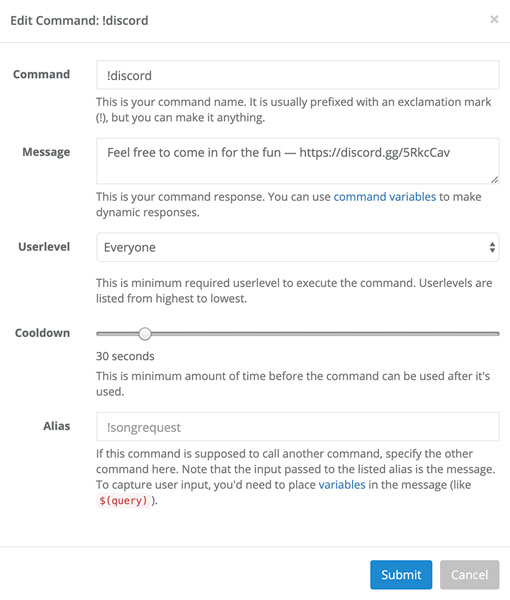
La funció de comanda personalitzada de Nightbot activa missatges freqüents al vostre xat amb una paraula clau fàcil de recordar.
6. Seleccioneu tot el missatge que acabeu de crear i copieu-lo (Copia+C per a Windows, Command
7. Al menú desplegable Nivell d'usuari, assegureu-vos que Tothom estigui seleccionat.
Si voleu crear ordres disponibles per a tothom al xat, disponibles només per als subscriptors o només per a vosaltres, configureu aquí els permisos per a les ordres.
8. Estableix Cooldown a 5 segons movent el control lliscant cap a l'esquerra.
El temps de reutilització és on configureu un rellotge per quan es pugui tornar a utilitzar l'ordre.
9. Feu que el vostre àlies tingui el mateix nom que l'ordre o deixeu-ho en blanc.
L'àlies s'utilitza quan s'incrusta aquesta ordre en una altra ordre.
10. Feu clic al botó blau Envia per afegir aquesta ordre a la vostra llista d'ordres personalitzades.
11. Torna al menú esquerre de Nightbot i tria Temporitzadors entre les opcions que s'indiquen.
12. A la finestra Afegeix una ordre, començant per l'opció Ordre, escriviu !discord al camp.
Està bé que utilitzeu la mateixa paraula clau d'ordre per a ordres cronometrades així com per a ordres manuals.
13. A la finestra Missatge, enganxeu el missatge que heu compost per a l'ordre !discord o simplement reconstruïu el missatge del pas 5.
14. Estableix el control lliscant Temporitzador a 20 minuts.
15. Feu clic al botó blau Envia per afegir aquesta ordre a la vostra llista d'ordres personalitzades.
Amb aquesta ordre personalitzada, ara podeu escriure !discord a la vostra finestra de xat i deixar l'enllaç permanent al vostre servidor per a tots els que mireu. Com que l'ordre està oberta a tothom, podeu dir al vostre xat Puc fer que algú deixi l'enllaç al nostre Discord al xat? per indicar que els que miren per deixar la vostra ordre al xat.
També heu configurat una ordre cronometrada on cada 20 minuts apareixerà l'enllaç de Discord al xat. Aquest és un mètode pràctic de publicitat que us treu una mica de pressió perquè recordeu llançar aquesta ordre al xat o demanar als vostres mods que ho facin. Abans de fer en directe qualsevol de les ordres, ja siguin manuals o cronometrades, comproveu l'enllaç permanent per assegurar-vos que funciona i que us porta al vostre servidor. No està de més confirmar que el vostre URL funciona correctament.
Quan configureu el temporitzador a les ordres automatitzades, assegureu-vos que teniu temps entre cada publicació. Amb diversos missatges programats a prop els uns dels altres, correu el risc d'enviar correu brossa al vostre propi canal. Sigues conscient del que estàs dient i quan ho estàs dient. Aprofiteu per activar i desactivar els temporitzadors.
Amb Nightbot, convidar persones al vostre servidor de Discord és bastant fàcil. Tan fàcil, de fet, és una cosa que no t'has de preocupar. Els vostres moderadors (aquelles persones que vigilen el vostre xat mentre us centreu en la creació de contingut) i els habituals del vostre flux enviaran una ordre manual per a la invitació oberta, mentre que Nightbot, segons els vostres paràmetres establerts, recordarà a aquells que mireu que teniu un Discord.
Per obtenir més informació sobre la reproducció en temps real, específicament la reproducció a Twitch, no dubteu a fer una ullada a Twitch For LuckyTemplates .